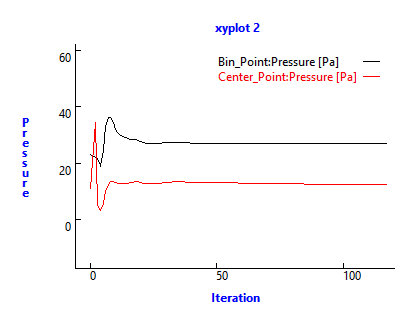具有粒子分離功能的旋風分離器:練習 7 - 分析結果
本練習說明如何在模擬期間和之後分析結果。欲隱藏 CAD 曲面 (而非流體域),請在
「顯示」(Show) 群組中的
 「Flow Analysis 主體」(Flow Analysis Bodies)
「Flow Analysis 主體」(Flow Analysis Bodies) 與
 「CAD 主體」(CAD Bodies)
「CAD 主體」(CAD Bodies) 之間切換。按一下
 「XY 繪圖面板」(XYPlot Panel)
「XY 繪圖面板」(XYPlot Panel) 可檢視 XY 繪圖。
檢視邊界上的壓力輪廓
1. 在
 「邊界條件」(Boundary Conditions)
「邊界條件」(Boundary Conditions) >
 「一般邊界」(General Boundaries)
「一般邊界」(General Boundaries) 下,選取
CYCLONE_4_1_FLUID。
2. 在「內容」(Properties) 面板的「視圖」(View) 標籤中,針對「曲面」(Surface) 將選項設定為如下所列的值:
◦ 「保留工程圖」(Keep drawing) -「是」(Yes)
◦ 「格點」(Grid) -「否」(No)
◦ 「輪廓」(Outline) -「否」(No)
◦ 「變數」(Variable) -「壓力:[Pa]:流量」(Pressure: [Pa] : Flow)
◦ 「最小」(Min) - 0
◦ 「最大」(Max) - 35
檢視邊界上的速度輪廓
1. 建立截面。
2. 選取 Section 01。
3. 在「內容」(Properties) 面板的「模型」(Model) 標籤中,將選項設定為如下所列的值:
◦ 「類型」(Type) -「平面 X」(Plane X)
◦ 「方位」(Position) - 0
4. 在「內容」(Properties) 面板的「視圖」(View) 標籤中,針對「曲面」(Surface) 將選項設定為如下所列的值:
◦ 「保留工程圖」(Keep drawing) -「是」(Yes)
◦ 「格點」(Grid) -「否」(No)
◦ 「輪廓」(Outline) -「是」(Yes)
◦ 「變數」(Variable) -「速度量值:[m/s]:流量」(Velocity Magnitude: [m/s] : Flow)
檢視領域中的粒子
1. 在 Flow Analysis 樹中選取「粒子」(Particle)。
2. 在內容面板的「模型」(Model) 標籤中,將「粒子大小比例 (僅檢視)」(Particle Size Scale (view only)) 設定為 750
3. 在「內容」(Properties) 面板的「視圖」(View) 標籤中,針對「曲面」(Surface) 將選項設定為如下所列的值:
◦ 「保留工程圖」(Keep drawing) -「是」(Yes)
◦ 「顏色」(Color) - RGB(255,0,0)
4. 在 Flow Analysis 樹中選取 Particle01。
5. 在內容面板的「模型」(Model) 標籤中,將「粒子大小比例 (僅檢視)」(Particle Size Scale (view only)) 設定為 8
6. 在「內容」(Properties) 面板的「視圖」(View) 標籤中,針對「曲面」(Surface) 將選項設定為如下所列的值:
◦ 「保留工程圖」(Keep drawing) -「是」(Yes)
◦ 「顏色」(Color) - RGB(0,0,255)
7. 在「圖形」工具列中按一下

來顯示樣式元素。選取
 「隱藏線」(Hidden Line)。
「隱藏線」(Hidden Line)。 繪製出口邊界處的質量通量
1. 在 Flow Analysis 樹中的
 「邊界條件」(Boundary Conditions)
「邊界條件」(Boundary Conditions) >
 「一般邊界」(General Boundaries)
「一般邊界」(General Boundaries) 底下。
2. 選取 Inlet 和 Outlet。
3. 按一下
 「XY 繪圖」(XYPlot)
「XY 繪圖」(XYPlot)。系統會在 Flow Analysis 樹中的
xyplot1 > > 。
4. 選取 xyplot1。
5. 在內容面板中,將「變數」(Variable) 設定為「質量通量」(Mass Flux)。
6. 視需要按一下
 「停止」(Stop)
「停止」(Stop) 與
 「執行」(Run)
「執行」(Run)。
繪製監測點的壓力
1. 在 Flow Analysis 樹中的「結果」(Results) 底下,按一下「監測點」(Monitoring Points)。
2. 選取 Center_Point。
3. 按一下
 「XY 繪圖」(XYPlot)
「XY 繪圖」(XYPlot)。系統會在 Flow Analysis 樹中的
xyplot2 > > 。
4. 選取 xyplot2。
5. 在「內容」(Properties) 面板中,將「變數」(Variable) 設定為「壓力」(Pressure)。
6. 視需要按一下
 「停止」(Stop)
「停止」(Stop) 與
 「執行」(Run)
「執行」(Run)。
 「Flow Analysis 主體」(Flow Analysis Bodies) 與
「Flow Analysis 主體」(Flow Analysis Bodies) 與  「CAD 主體」(CAD Bodies) 之間切換。按一下
「CAD 主體」(CAD Bodies) 之間切換。按一下  「XY 繪圖面板」(XYPlot Panel) 可檢視 XY 繪圖。
「XY 繪圖面板」(XYPlot Panel) 可檢視 XY 繪圖。 「Flow Analysis 主體」(Flow Analysis Bodies) 與
「Flow Analysis 主體」(Flow Analysis Bodies) 與  「CAD 主體」(CAD Bodies) 之間切換。按一下
「CAD 主體」(CAD Bodies) 之間切換。按一下  「XY 繪圖面板」(XYPlot Panel) 可檢視 XY 繪圖。
「XY 繪圖面板」(XYPlot Panel) 可檢視 XY 繪圖。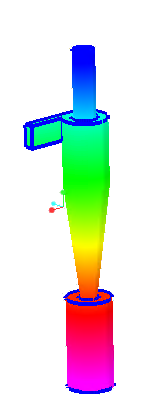
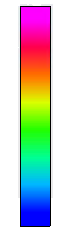
 「邊界條件」(Boundary Conditions)
「邊界條件」(Boundary Conditions) 「一般邊界」(General Boundaries)
「一般邊界」(General Boundaries)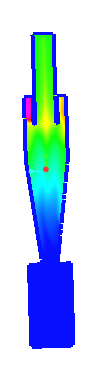
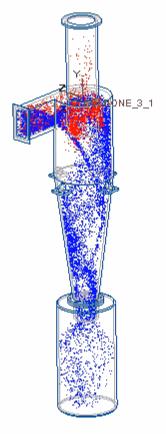
 來顯示樣式元素。選取
來顯示樣式元素。選取  「隱藏線」(Hidden Line)。
「隱藏線」(Hidden Line)。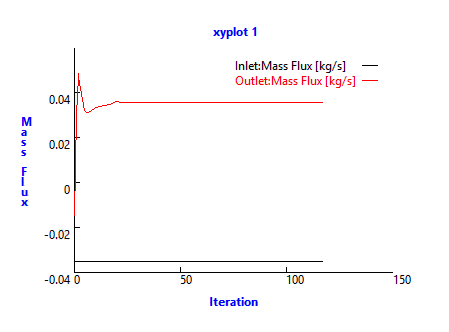
 「XY 繪圖」(XYPlot)
「XY 繪圖」(XYPlot) 「停止」(Stop)
「停止」(Stop) 「執行」(Run)
「執行」(Run)